當你的文件頁數超過一定的頁數時,會比較需要較結構化的方式來呈現文件。無論各種操作都會帶來方便。
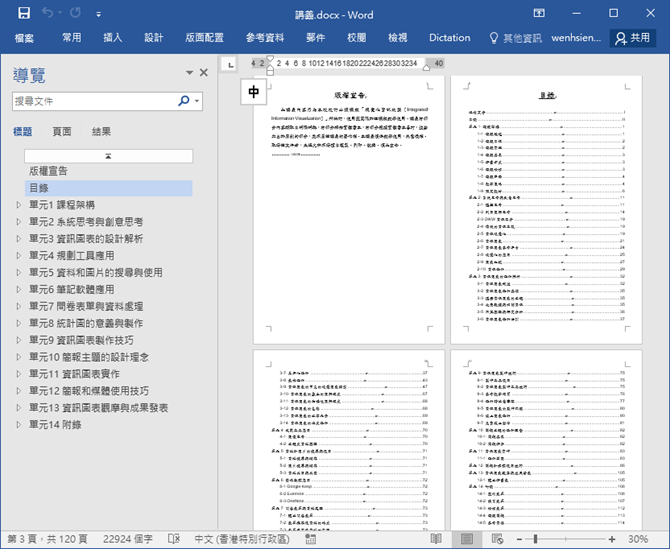
透過樣式設定、定義多層次清單等功能:
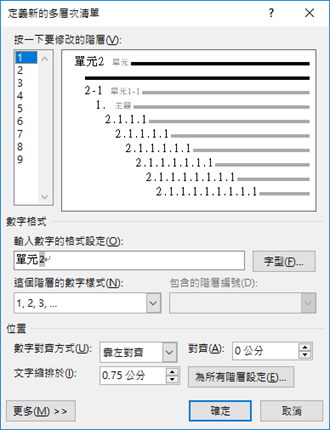
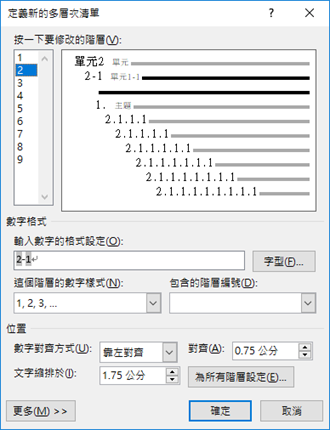
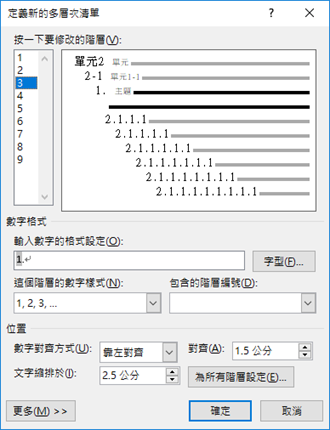
關於「多層次清單」,可參考:
【例】Word-多層次清單設定
你可輕鬆的建立目錄:
(在目錄中可以點選標題,會直接跳至該標題位置,具有超連結的概念。)
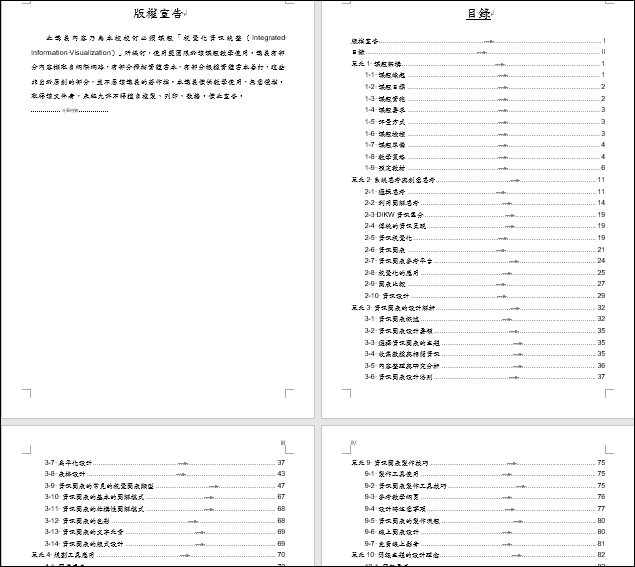
關於「目錄」,可參考:
【例】Word-設定更新目錄時保持已設定的文字格式及超連結不顯示底線
當你開啟「功能窗格」時,可以在導覽區中利目這個像是目錄的功能。你可以:
【例】指定要顯示的階層數
若是顯示階層2,表示階層1和階層2會顯示,階層3以下會被隱藏。
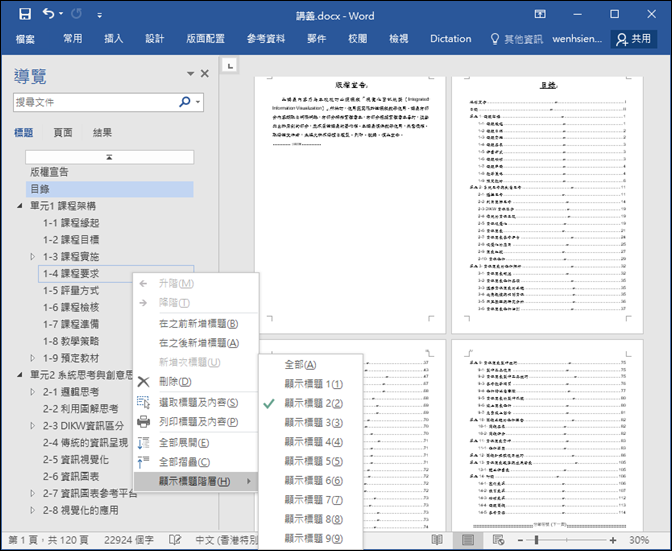
【例】拖曳標題就可以將標題內的內容一次搬移至指定位置
配合多層次清單,當你拖曳標題至指定位置,除了該標題之內的所有內容一次被搬移之外,清單編號也會自動改變。
【例】新增標題
快速在指定的標題前或後,新增標題。
【例】一次選取指定標題內的所有內容
【例】一次刪除指定標題內的所有內容
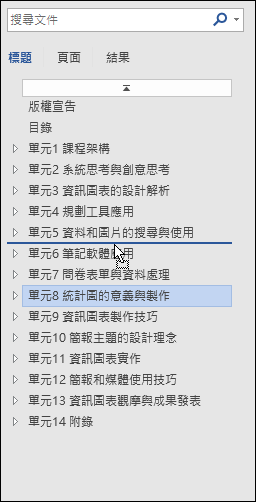
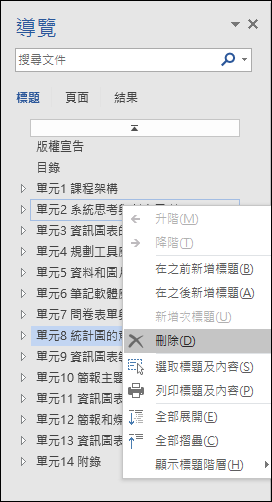
【例】一次列印指定標題內的所有內容
這個功能方便你列印某個標題下的所有內容。你不用再經由選取的過程,Word會自動以列印選取範圍的方式來列印。
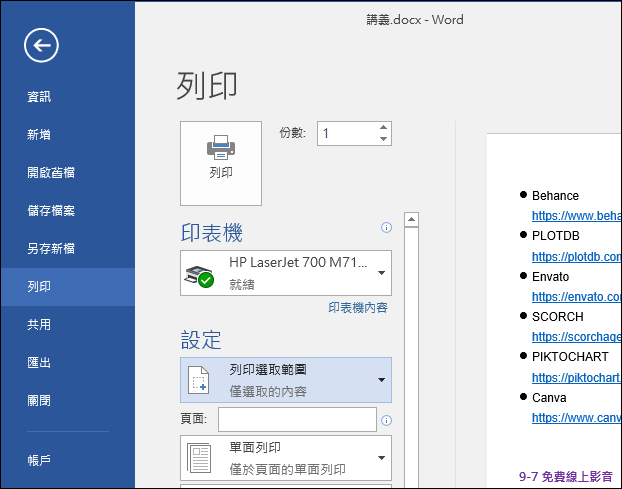
文章標籤
全站熱搜


 留言列表
留言列表